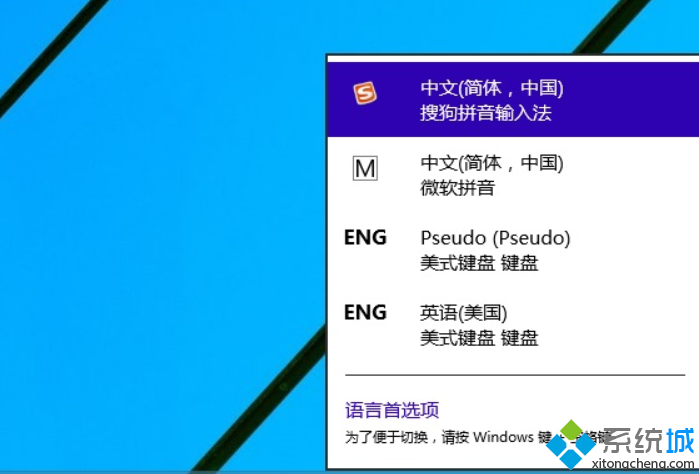1.双拼输入
右击“智能狂拼”状态条,选择“输入法设置”命令,在打开的“设置中文之星智能狂拼”设置窗口中选择“双拼输入”,然后再选择“双拼方案”选项卡,从中选择一个双拼方案即可使用双拼输入法来输入中文。
小提示
★智能狂拼中有目前较为流行的几种双拼方案,大家可以选择。
★我们也可以单击“自定义方案”按钮来自己定义一个双拼方案,从而使之更符合自己的需要。
2.使用音节切分符
汉语中有一些拼音并没有声母,这时为了防止混淆,有必要使用切分音。如我们要输入“皮袄”,则输入“pi'ao”,在pi与ao之间加上分隔符就可以直接得到所需要的词,避免与“piao”相混淆,免去修改的麻烦。
3.尽量整句输入
“智能狂拼”的特点就是整句输入,输入的句子越长,准确率越高。因此,大家在输入时,尽量整个句子输入完整后再进行修改。这样可省下大量时间,提高输入效率。
4.自定义显示界面窗口
右击“智能狂拼”的“输入编码窗口”候选字词窗口,然后可以在弹出的窗口中对“拼音颜色”、“拼音字体”、“汉字颜色”、“汉字字体”和“背景色”进行自由设置。
5.让候选字窗口再大些
很多用户经常抱怨输入法的显示窗口太小,输入时比较费劲。其实,在“智能狂拼”中可以用鼠标在候选窗口的右下角调整该窗口的大小,这样可以使其更符合用户的要求。
6.给狂拼充充电
利用智能学习功能可以对多种格式的文件内容进行自动学习,特别是涉及本专业或行业的文章资料等,可让“智能狂拼”更快地熟悉常用的专业词汇和用词造句习惯,使输入准确率再次得到提高:右击“智能狂拼”输入法的状态条,再选择“智能学习”命令,然后在打开的窗口中选择相应的文件,跟着向导即可完成学习任务。
小提示
★也可以单击“开始”→“程序”→“中文之星智能狂拼”→“中文之星智能学习向导”命令打开学习向导,并根据向导的提示信息选择要学习的文件,再进行学习。
★“智能狂拼”中的智能学习功能支持HTML、Word、Excel和文本文件等多种文件格式。但是在学习Word文件格式时,必须要选择Word中“工具”→“宏”→“安全性”命令,并将“安全性”设置为“无”,这样才能正常学习Word文件。
★由于Word文件使用的人较多,而且格式也比较复杂,所以在学习Word时,可能会导致智能学习失败,遇到这种情况时,可以先把需要学习的内容转换成文本文件,然后再学习就可以了。
标签: